

Suchen Sie zunächst das Lautstärkesymbol in der unteren rechten Ecke des Windows 10-Desktops

Klicken Sie mit der rechten Maustaste auf das Lautstärkesymbol und Klicken Sie dann im Popup-Menü auf das Lautstärkesymbol. Wählen Sie den Menüpunkt „Wiedergabegerät“.
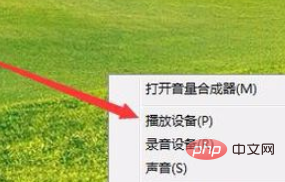
Zu diesem Zeitpunkt können Sie das Soundfenster öffnen, hier auf das Element „Lautsprecher“ klicken und dann auf die Schaltfläche „Eigenschaften“ in der unteren rechten Ecke klicken.
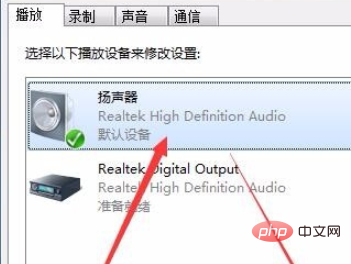
Klicken Sie dann im Fenster mit den Lautsprechereigenschaften, das sich öffnet, auf die Registerkarte „Pegel“.
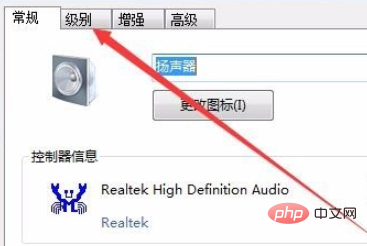
Setzen Sie im sich öffnenden Pegeleinstellungsfenster den Punkt „Mikrofon“ auf 0 und klicken Sie abschließend auf die Schaltfläche „OK“.
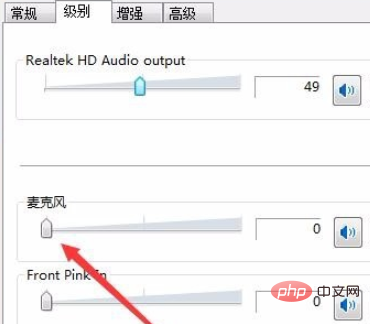
Klicken Sie dann im Fenster mit den Toneinstellungen auf die Registerkarte „Aufnahme“.
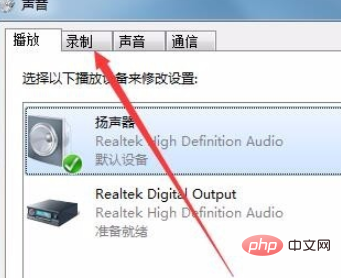
Klicken Sie im Aufnahmefenster auf den Eintrag „Mikrofon“ und dann auf die Schaltfläche „Eigenschaften“ in der unteren rechten Ecke.
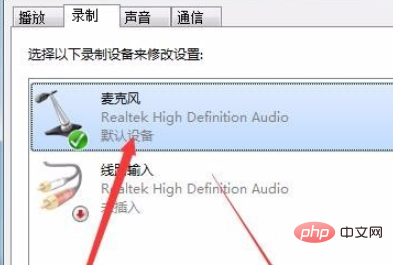
Klicken Sie außerdem im Fenster mit den Mikrofoneigenschaften auf die Registerkarte „Pegel“.
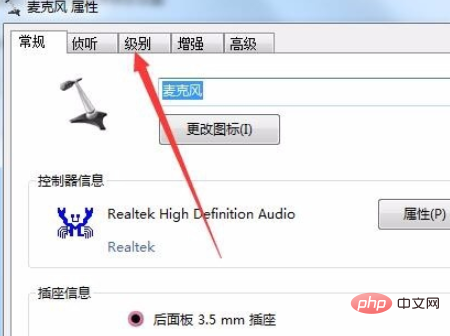
Stellen Sie im geöffneten Fenster zur Einstellung des Mikrofonpegels den Mikrofonpegel auf 0 ein und klicken Sie abschließend auf die Schaltfläche OK. Versuchen Sie es noch einmal und der aktuelle Ton von der Soundkarte verschwindet.
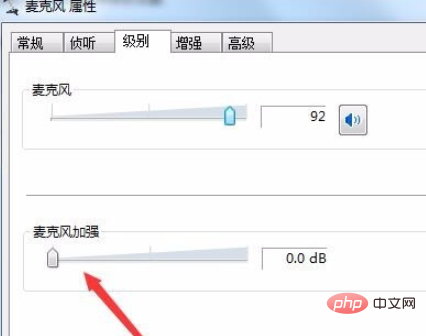
Empfohlene verwandte Artikel und Tutorials: Windows-Tutorial
Das obige ist der detaillierte Inhalt vonWin10-Lautsprecher haben Rauschen. Für weitere Informationen folgen Sie bitte anderen verwandten Artikeln auf der PHP chinesischen Website!
 Der Win10-Bluetooth-Schalter fehlt
Der Win10-Bluetooth-Schalter fehlt
 Warum werden alle Symbole in der unteren rechten Ecke von Win10 angezeigt?
Warum werden alle Symbole in der unteren rechten Ecke von Win10 angezeigt?
 Der Unterschied zwischen Win10-Ruhezustand und Ruhezustand
Der Unterschied zwischen Win10-Ruhezustand und Ruhezustand
 Win10 pausiert Updates
Win10 pausiert Updates
 Was tun, wenn der Bluetooth-Schalter in Windows 10 fehlt?
Was tun, wenn der Bluetooth-Schalter in Windows 10 fehlt?
 Win10 stellt eine Verbindung zum freigegebenen Drucker her
Win10 stellt eine Verbindung zum freigegebenen Drucker her
 Bereinigen Sie den Müll in Win10
Bereinigen Sie den Müll in Win10
 So geben Sie den Drucker in Win10 frei
So geben Sie den Drucker in Win10 frei




